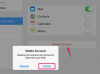SVG-tiedostotunniste tarkoittaa "Scalable Vector Graphic". Tätä tiedostomuotoa käytetään Sure Cuts A Lot (SCAL) -ohjelmistossa, jota käytetään Cricut-leikkauskoneen kanssa. Luodaksesi SVG-grafiikka Cricutin kanssa käytettäväksi, suunnittele grafiikka tai tuo olemassa oleva kuva patentoituun grafiikan luontiohjelmaan, kuten Adobe Photoshop tai PaintShop Pro. Voit myös suorittaa saman tehtävän ilmaisella grafiikkaeditorilla Inkscape.
Luo SVG-tiedosto Adobe Photoshopissa
Vaihe 1
Avaa olemassa oleva JPEG- tai PNG-kuva Adobe Photoshopissa tai napsauta "Uusi" ja avaa uusi graafinen kangas.
Päivän video
Vaihe 2
Napsauta "Kynää", "Sivellin" tai mitä tahansa muuta piirtotyökalua "Työkalulaatikosta" kankaan vasemmalla puolella. Piirrä mallisi kankaalle yhdellä tai useammalla piirustustyökalulla. Jos tuot olemassa olevaa grafiikkaa, napsauta "Uusi taso" -painiketta Tasot-paletissa avataksesi uuden piirustuskerroksen grafiikan päälle. Piirrä olemassa olevan kuvan päälle luodaksesi kuvan uudelleen vektorimuodossa.
Vaihe 3
Napsauta tuotua kuvakerrosta ja paina "DEL"-näppäintä poistaaksesi kuvakerroksen, kun olet luonut uudelleen alkuperäisen kuvan vektorikerroksessa.
Vaihe 4
Napsauta "Tiedosto" -vaihtoehtoa ylänavigointipalkissa ja napsauta sitten "Vie" -vaihtoehtoa.
Vaihe 5
Kirjoita uuden SVG-tiedoston nimi "Tiedostonimi" -syöttöruutuun.
Vaihe 6
Napsauta avattavaa "Save as Type" -valikkoa ja napsauta sitten "Scalable Vector Graphic (.svg)" -vaihtoehtoa. Napsauta "Tallenna". Tiedosto tallennetaan SVG-tiedostona ja voidaan nyt tuoda SCAL-ohjelmistoon ja käyttää Cricutissa.
Luo SVG-tiedosto Inkscapessa
Vaihe 1
Napsauta hiiren kakkospainikkeella JPEG-, PNG- tai muuta kuvaa ja napsauta sitten "Avaa" pikavalikosta. Napsauta "Inkscape" -vaihtoehtoa. Grafiikka avautuu Inkscape-ohjelmassa. Luo uusi piirustus napsauttamalla "Tiedosto"-vaihtoehtoa ja napsauta sitten "Uusi" ylänavigointipalkista. Tyhjä kangas avautuu.
Vaihe 2
Napsauta tuotua kuvaa ja napsauta sitten "Muokkaa" ylänavigointipalkista. Napsauta "Tee bittikarttakopio". Kuvasta luodaan kopio ja kerrostetaan se alkuperäisen kuvan päälle. Jos luot uuden kuvan, käytä "Kynää", "Brush" ja muita vasemmanpuoleisessa työkalupalkissa olevia piirtotyökaluja.
Vaihe 3
Siirrä bittikarttakerrosta vasemmalle tai oikealle (päästäksesi alkuperäiseen) ja napsauta sitten alkuperäistä grafiikkaa. Paina "DEL"-näppäintä poistaaksesi sen.
Vaihe 4
Napsauta jäljellä olevaa kuvaa valitaksesi ja napsauta sitten "Näytä".
Vaihe 5
Napsauta "Näyttötila" ja napsauta sitten "Outline". Alkuperäisen kuvan ääriviivat luodaan automaattisesti.
Vaihe 6
Napsauta "Polku"-vaihtoehtoa ylänavigointipalkissa ja napsauta sitten "Trace Bitmap". Trace Bitmap -valintaikkuna avautuu.
Vaihe 7
Napsauta "Päivitä"-painiketta ja napsauta sitten "OK" Trace Bitmap -valintaikkunassa.
Vaihe 8
Napsauta punaista X-merkkiä grafiikassa ja siirrä X pois kuvasta. Paina "DEL" poistaaksesi punaisen X.
Vaihe 9
Luo loput alkuperäisestä kuvasta tarvittaessa uudelleen työkalupalkin piirtotyökalujen avulla.
Vaihe 10
Napsauta "Tiedosto"-vaihtoehtoa ja napsauta sitten "Tallenna". Tiedoston tallennus -valintaikkuna avautuu.
Vaihe 11
Kirjoita uuden SVG-tiedoston nimi "Tiedostonimi" -syöttöruutuun.
Vaihe 12
Napsauta avattavaa "Save as Type" -valikkoa ja napsauta sitten "Inkscape SVG (.svg)" -vaihtoehtoa. Napsauta "Tallenna". Kuva tallennetaan SVG-muodossa, ja se voidaan nyt tuoda SCAL-ohjelmistoon ja käyttää Cricut-koneen kanssa.